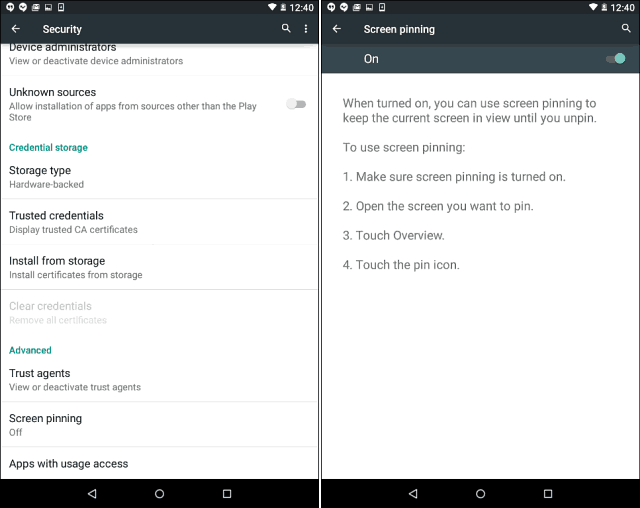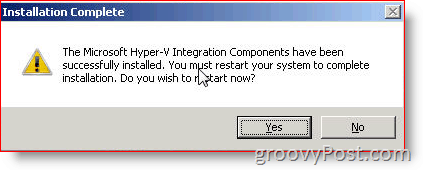Utoljára frissítve:
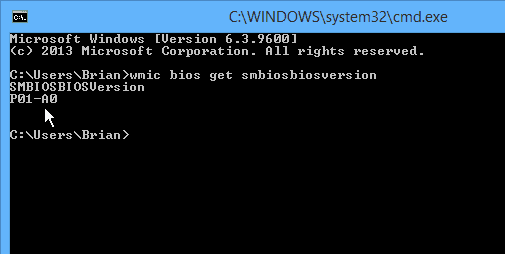
Ha hardverproblémái vannak a számítógéppel, akkor lehet, hogy frissítenie kell a firmware-t. De először ismernie kell a BIOS jelenlegi verzióját.
Ha hardverproblémái vannak a számítógéppel, építés alatt áll, és szüksége van a legfrissebb firmware-frissítésre, akkor először meg kell tudnia, hogy a BIOS melyik verziója fut. Ezután ellenőrizheti a gyártó webhelyét, hogy megnézhesse-e újabb verziója.
Fontos: A BIOS frissítése trükkös lehet, és nem az a gyenge szív. Ha nem vagy villamosenergia-felhasználó, vagy kényelmesen szórakozik vele, akkor ne. Ha rosszul telepítette a szoftvert, vagy ha valami rosszul ment a frissítés során, akkor teljesen megtöltheti a számítógépét. Valójában láttam, ahol nem is indíthat egy helyreállítási meghajtót a rendszer visszaállításához. Minden bizonnyal megteszi az összes óvintézkedést, mielőtt zavarba hozza a BIOS-t, például létrehoz egy indítható Windows SD-kártya vagy flash meghajtó és / vagy a rendszerkép mentés
Valójában, ha ez illeti, ha a számítógépe tökéletesen működik, akkor nem kell aggódnia a BIOS frissítése miatt. De néha szükség van, ha problémái vannak a számítógép megfelelő indításával. Vagy be néhány Ebben az esetben frissítheti a BIOS-t, hogy más funkciókat szerezzen, például a futtatást virtuális gépek a Hyper-V segítségével.
Keresse meg számítógépének BIOS-verzióját az egyszerű módon
Láttam sok technikát, akik csak a BIOS-ba lépnek be annak ellenőrzésére, hogy melyik verzió van. Ez időigényes és fárasztó - van egy egyszerűbb módszer, valójában néhány közülük. Először is, egy egyszerű és kényelmes módszer egy ingyenes segédprogram használata annak megtalálására. Számos ingyenes segédprogram van, amelyek elvégzik a trükköt, de a kedvencem az Speccy. A Piriform fejlesztette ki, a népszerû alkotók számára CCleaner.
Töltse le és telepítse a Speccy szoftvert. Indítsa el, és a Speccy elemzi a rendszerét - ami csak néhány másodpercig tarthat. kettyenés Alaplap a bal oldali ablaktáblán, akkor látni fogja a BIOS verzióját. Az alábbi képernyőképen látható, hogy az enyém P01-A0.
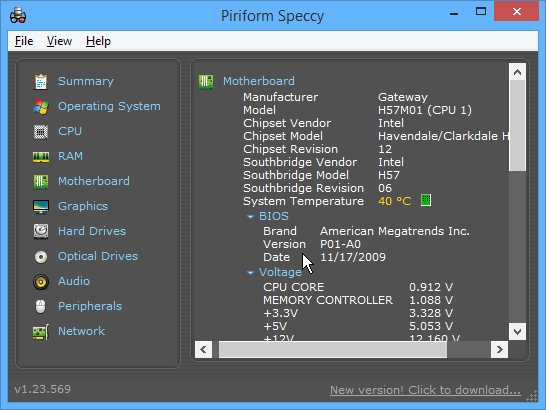
Használja a Nyilvántartást
Ha úgy érzi, kényelmesen belép a Windows rendszerleíró adatbázisba, könnyű megtalálni a BIOS-verziót. Nyisd meg a Nyilvántartást a kattintással Windows Key + R a Futtatás párbeszédpanel megjelenítéséhez és típus:regedit és nyomja meg az Enter billentyűt, vagy kattintson az OK gombra.
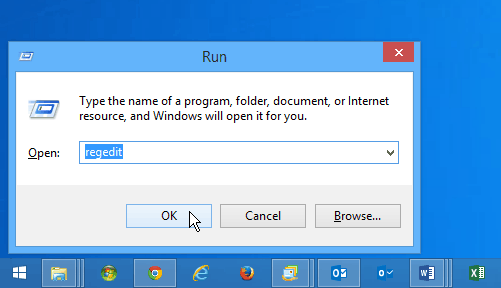
Akkor menj ide HKEY_LOCAL_MACHINE \ HARDWARE \ DESCRIPTION \ BIOS és a jobb oldali ablaktáblában keresse meg a BIOSVersion karakterláncot. Itt a példámban van egy Gateway asztali számítógép, és ez azt mondja nekem, hogy a P01-A0 verzióm van - pontosan úgy, mint a Speccy.
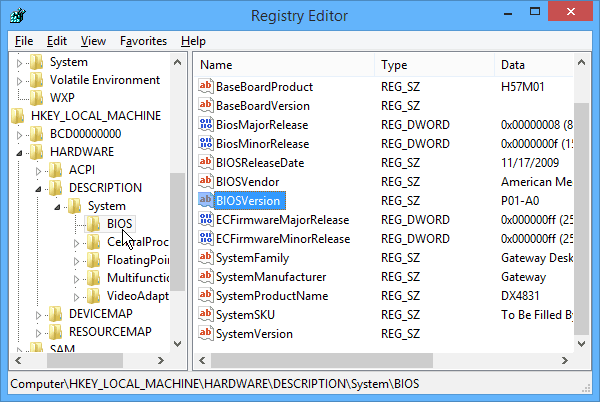
Használja a parancssort
Valószínűleg ez a leggyorsabb módszer a BIOS verziójának megkeresésére. Egyszerűen nyissa meg a Prompt és a parancsot típus:A wmic bios smbiosbiosverziót kap majd nyomja meg az Enter billentyűt. Az alábbi képen láthatja, hogy ez egy egyszerű parancs, amely megadja a BIOS verziót:
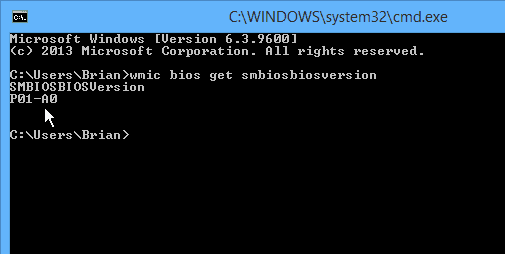
Most, hogy ismeri a BIOS jelenlegi verzióját, felkeresheti a számítógép gyártójának webhelyét, és kereshet, hogy van-e újabb verzió. Ebben az esetben kaphatok egy frissítést, amely néhány dolgot javít.
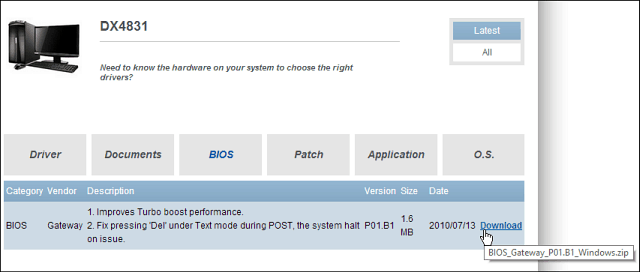
Következtetés
Nem fogom megvizsgálni a számítógép BIOS-jának frissítését, mivel az egyes gyártók utasításai nagyon különböznek egymástól. Az új verzió letöltésekor általában egy különálló „Olvassa el” fájlban talál útmutatást a frissítésről.
Feltétlenül olvassa el figyelmesen, és mindent szó szerint végezzen, ahogy azt magyarázza. Vagy ha a számítógépre továbbra is garancia vonatkozik, akkor ügyeljen rá, hogy vegyen igénybe technikai támogatást.
Ne feledje továbbá, hogy a Wi-Fi útválasztó firmware-jét is időről időre frissíteni kell. Sokkal könnyebb megtenni, és drasztikusan javíthatja a teljesítményt és a stabilitást. Az útválasztó frissítéséről további információt olvashat:
Hogyan frissíthetem az útválasztó firmware-jét